Convertire e salvare email in PDF
Questo breve tutorial mostra come convertire gratuitamente i messaggi di posta elettronica Outlook in file PDF per Windows, senza l’utilizzo di costosi programmi per la conversione PDF.
Conversione dei messaggi di posta elettronica nel formato PDF
Scaricate e installate un driver per creare una stampante virtuale.
Potete utilizzare i programmi come:
PDF995 programma gratuito che visualizza una pagina sponsor nel browser web ogni volta che si esegue il software.
NCH PDF Printer se è possibile stampare un file, è possibile convertirlo in un file PDF. Basta selezionare Bolt PDF dal menu di stampa in qualsiasi applicazione e il programma creerà il file.
Adesso riavviare Outlook, selezionare l’e-mail che si desidera convertire in PDF e scegliere di stamparla. Nella finestra di selezione della stampante, scegliere di stampare il driver PDF che avete appena installato.

Il tuo indirizzo email di Outlook verrà convertito in un documento PDF, tra cui anche la sezione d’intestazione.
Purtroppo, non esiste un metodo predefinito in Outlook per stampare solo una parte del messaggio di posta elettronica (come selezione di testo), in questo modo Outlook convertirà l’intera e-mail in formato PDF.
Se state utilizzando Gmail, premendo contemporaneamente i pulsanti CTRL+P avrete la possibilità di Salvare come PDF e vi comparirà una schermata simile alla seguente:

Non è tutto.
Potete utilizzare il comodo servizio offerto dal sito pdfconvert.me, si tratta d'inviare l'email con il contenuto del messaggio all'indirizzo pdfconvert@pdfconvert.me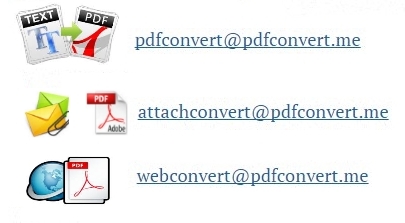
dopo pochi istanti riceverete il contenuto di nuovo in email con allegato i file PDF convertito. Ciò consente ai dispositivi mobili di avere una funzione in più per "stampare in file PDF" senza installare applicazioni o scaricare il contenuto nel computer.
Cambiando indirizzo di posta elettronica, lo stesso sito permette anche la conversione: da testo a HTML, url allegato nell'email in pdf, da allegato PDF in testo normale o Microsoft Word.
© riproduzione riservata
